Vous aurez énormément de photos sur votre Vivo Y76 et vous voulez les organiser un peu. L’option sera de créer des albums personnalisés et ainsi déplacer vos selfies vers chaque album dédié. Dans l’hypothèse où vous ne savez pas comment créer un nouvel album photos sur Vivo Y76 ou encore déplacer vos photos vers cet album sur un appareil android, notre article va vous guider. Premièrement nous vous expliquerons comment faire pour créer un nouvel album sur votre Vivo Y76 et le renommer. Par la suite ce qu’il faut faire pour déplacer des photos d’un album vers le nouvel album. Et enfin comment créer un album privé.
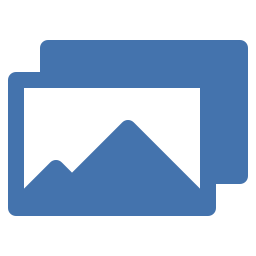
Comment créer un nouvel album photos sur un Vivo Y76?
Pour pouvoir mieux optimiser votre Galerie Photos, cela sera intéressant de créer des albums. Les albums photos sur android peuvent permettre de stocker les photos par groupes.
Albums créés de façon automatique sur votre Vivo Y76
Ces albums sont généralement créés de façon automatique par Android. Votre téléphone aura en général des albums particuliers à votre activité. Ce qui signifie que des albums sont créés suivant les applications ou encore de l’usage de votre téléphone. Pour être plus clair, on peut trouver sur votre Vivo Y76 des albums photos ou encore vidéos comme par exemple:
- un album lié à votre Appareil photo
- un album lié à Facebook ou encore Messenger
- un album de photos, vidéos Whatsapp
- un album de Screenshot
- un album lié à Instagram
- un album lié aux téléchargements d’images
Comment créer un album personnalisé sur un Vivo Y76?
Créer un album photos ou encore clips vidéo si vous désirez mieux organiser votre Galerie, c’est super facile. Lisez ces indications:
- Rendez-vous dans l’app Galerie
- Et sélectionnez Album
- Ensuite sélectionnez le Menu ou encore les 3 points noirs en haut à droite
- Et sélectionnez Créer un nouvel album
- Définissez le nom du nouvel album et son emplacement de mémoire (mémoire interne ou carte SD)
- Et cliquez sur Créer
- Voilà l’album sera créé
Comment faire pour déplacer les photos ou clips vidéo de votre Vivo Y76 vers un album personnalisé?
le nouvel album conçu ne contiendra aucune photos ou vidéos. Pour déplacer des vidéos de l’album principal de la galerie vers un album personnalisé, c’est assez facile il y a deux solutions pour rajouter des photos sur votre nouvel album:
Déplacer des photos de l’album principal
- Rendez-vous dans l’album Caméra ou encore Appareil photo de votre Vivo Y76
- Faire un appui long sur une photographie ou encore vidéo
- Des petits ronds apparaîtront, qui correspond à la Sélection. sélectionnez la totalité des photos que vous avez envie de rajouter sur votre nouvel album
- Une fois toutes les photos sélectionnées, sélectionnez le menu en haut à droite
- Et sélectionnez Déplacer vers un autre album
Ajouter des photos ou encore vidéos directement depuis le nouvel album
En effet, si vous souhaitez rajouter des photos directement depuis le nouvel album photo, c’est simple. Cette technique fonctionne dès que l’album est vide. Afin de faire cela sélectionnez l’album. Et sélectionnez Ajouter des photos, et Sélectionner les photos que vous avez envie de rajouter à cet album.
Ce qu’il faut faire pour créer un album privé sur votre Vivo Y76?
En effet pour cacher des photos ou vidéos sur votre Vivo Y76, on trouve des solutions. Jetez un oeil à notre article.
Parfois en sélectionnant les photos que vous avez envie de sécuriser, il sera proposé de transférer vers un dossier sécurisé . Afin de faire cela, vous allez devoir créer un compte.
Quelles sont les solutions dans l’hypothèse où vous avez supprimé par mégarde un album cliché?
Parfois il arrive parfois qu’on clique un peu trop vite sur supprimer. Comment faire pour retrouver un album supprimé sur android? Nous avons détaillé tout un article sur les solutions de récupération de photos ou vidéos supprimées sur un téléphone Vivo Y76.
Si vous êtes à la recherche d’autres infos sur votre Vivo Y76, on vous invite à regarder les tutos de la catégorie : Vivo Y76.






